インフォメーション
学内でAdobe Creative Cloudを利用するには、学生用貸出PC、もしくは特定の演習室でのみ利用できます。
利用方法は対象演習室のデスクトップにある「Adobe Creative Cloud利用方法」のマニュアルを確認してください。
学内での利用(Adobe Creative Cloud)
池袋キャンパス
| 利用可能演習室 | ー |
|---|---|
| 学生用貸出PC | 8台 |
| アプリケーションソフト一覧 |
新座キャンパス
| 利用可能演習室 | N836 |
|---|---|
| 学生用貸出PC | ー |
| アプリケーションソフト一覧 |
-
※Windows11(JP)のみで利用できます。
-
※PC起動後、OS選択画面で「Windows11 JP + Adobe CC」を選択してください。
教職員の学内での利用(Adobe Creative Cloud)
学院本部・大学の組織・教職員のみ借用可能です。
詳細は「【教職員専用】Adobe Creative Cloud共有デバイスライセンスPC貸出について」をご参照ください。
紙資料やOfficeのファイルをPDFに変換する
紙資料の場合
元の資料が紙の場合は、メディアセンターが提供しているスキャナーを使ってPDFファイルに変換することができます。
-
池袋キャンパス:8号館4階 メディアセンター窓口
-
新座キャンパス:8号館2階 ラウンジ、メディアセンター窓口
スキャナーの操作でお困りの場合は、メディアセンター窓口までお問い合わせください。
Officeの場合
元のファイルがMicrosoft Officeのファイル(Wordや、PowerPointなど)の場合は、画面上部ツールバー「ファイル」メニューの「エクスポート」から「PDF/XPSドキュメントの作成」を選択することでPDFファイルとして保存することができます。
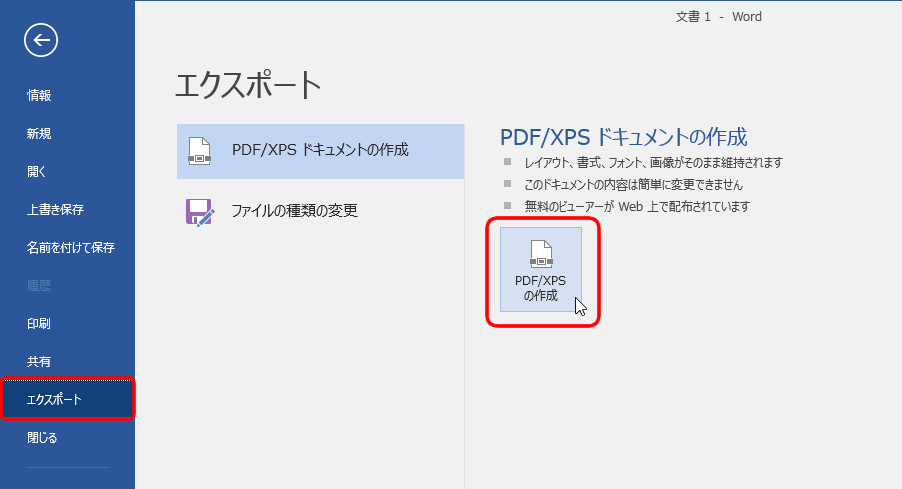
Adobe Acrobatの詳しい使用方法
その他、Adobe Acrobat の詳しい使用方法は以下のページを参照してください。